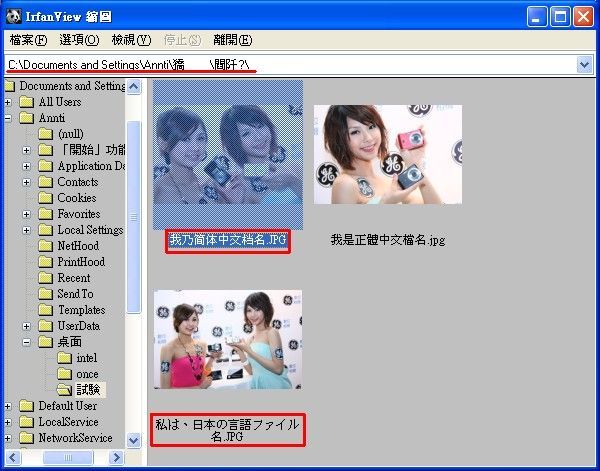IrfanView 是一个运行速度快、小巧(单一exe档案500K)、功能强大的免费(限非商业用途)图像查看程式。支持Windows 9x/ME/NT/2000/XP/2003/win7/win8。
基本介绍
- 中文名:IrfanView
- 软体版本:v4.37
- 软体大小:1.53 MB
- 授权方式:免费软体
- 软体性质:exe
- 软体分类:国外软体
软体版本
软体版本:v4.37
软体大小: 1.53 MB
软体语言: 简体中文
授权方式: 免费软体
软体性质:.exe
软体分类:国外软体
运行环境:Win8,Win7,Vista,Win2003,WinXP,Win2000,Win9X
IrfanView 4.36 简体中文便携版 小而快的图片浏览器
仅仅不到2M的小软体,功能却能与体积大到几十M的ACDSee相媲美!这个软体就是IrfanView。图片、音频、视频浏览,图片批量格式转换、批量重命名,JPE图片无损旋转等只是IrfanView最基本的功能。IrfanView是世界第一个支持多页Gif动画的Windows图像查看器,另外强大的外挂程式外挂功能、自定义皮肤功能以及多种热键支持让你可以定製一个完全属于自己的IrfanView!功能过多,不再一一介绍,喜欢小巧而又免费的强大图片浏览器那就马上体验一下IrfanView吧!
功能介绍
IrfanView 堪与 ACDSee媲美,支持的图像、音频、视频格式众多,并可幻灯显示、批量转换格式、批量重命名、JPG 无损旋转,支持拖放操作;亦具有调整图像大小、调整颜色深度、添加覆盖文字、特效(内置)处理等图像编辑功能,自3.85 版已能支持使用 Adobe Photoshop 的滤镜(8BF 格式);还可以製作 HTML 格式的缩略图目录、创建自播放幻灯显示(EXE 或 SCR),是图像爱好者必备的袖珍精品。
在 IrfanView 中有很多的热键 (特别是单键),有了这些快捷键,感觉比用 AcdSee 还方便,特别是各种旋转,及可以自定义的逐级缩放。除了编辑功能不及 ACDSee 外(还有体积和价格),其他各方面都很优秀。
支持多种格式 Many supported file formats
支持多种语言,有简体中文 Multi language support
可缩略图、预览 Thumbnail/preview option
强大的幻灯显示(可导出为exe/scr,或刻录到光碟) Slideshow (save slideshow as EXE/SCR or burn it to CD)
在幻灯或全萤幕下显示EXIF/IPTC/注释信息 Show EXIF/IPTC/Comment text in Slideshow/Fullscreen etc.
支持Adobe Photoshop滤镜 Support for Adobe Photoshop Filters
快速的资料夹视图(在资料夹间移动) Fast directory view (moving through directory)
强大的批量处理(更改图像、档案名称) Batch conversion (with image processing)
多页TIF图像编辑 Multipage TIF editing
电子邮件选项 Email option
多媒体和文本档案播放 Multimedia player
列印设定 Print option
修改颜色深度 Change color depth
扫描(批量扫描)支持 Scan (batch scan) support
剪下/裁剪 Cut/crop
编辑IPTC IPTC editing
多种效果:锐化、模糊、Adobe 8BF、Filter Factory, Filters Unlimited等 Effects (Sharpen, Blur, Adobe 8BF, Filter Factory, Filters Unlimited, etc.)
屏捕截图功能 Capturing
从EXE/DLL/ICL档案提取图示 Extract icons from EXE/DLL/ICLs
无损JPG旋转 Lossless JPG rotation
大量热键 Many hotkeys
大量命令行选项 Many command line options
大量外挂程式 Many PlugIns
只需一个exe档案,无须Dll档案,无“我同意”或“试用期已过”的共享软体提醒 Only one EXE-File, no DLLs, no Shareware messages like "I Agree" or "Evaluation expired"
未经用户同意,不改变注册表设定 No registry changes without user action/permission!
可以製作缩略图,可以把多个图片快速生成html网页
其他…… and many more
关于如何解决IrfanView官方中文乱码的问题,当我们使用官方的中文包使其中文时,在默认下,可能会出现乱码的问题,解决的办法是,在选择更改语言的界面时,在下面有一个勾选框‘程式打开时载入Unicode外挂程式,这里只要取消就可解决关于IrfanView的某些中文乱码及相关故障
使用技巧
英文版升级至汉化版
本方式限IrfanView 4.35以后的程式
1.下载并安装 官方主程式 IrfanView 4.35 英文版(官方主页或其它网站下载),所有设定按默认即可。
2. 在IrfanView官方网站 下载中文版外挂程式。点击首页左侧 IrfanView languages,再看右侧 Available languages for the version 下面的 Chinese Installer or ZIP。注意:Installer是中文外挂程式的安装版本,ZIP是压缩版本,想省事就请下载 安装 Installer版本,然后安装至IrfanView的根目录下。
3.运行IrfanView,选单栏 Options -->Change language...。在 Properties/Settings,选择 Language,选中 CHINESE_SIMP.DLL 简体中文(附繁体),选择OK。
捕获程式中的图示
程式档案(.exe)和动态程式库档案(.dll)中包含着大量的 IrfanView
IrfanView
 IrfanView
IrfanView图示资源,利用IrfanView这款免费的图像浏览软体就可以轻而易举的从程式中提取图示资源。启动IrfanView,点击工具列上的“打开”按钮,在弹出的“打开”对话框中选择包含有图示资源的exe或dll档案,并勾选“启用预览”複选框,此时在“打开”对话框的下方就可以看到在exe或dll档案当中包含的图示资源。点击“打开”按钮即可在IrfanView中显示该图示档案,需要保存该资源档案时,点击“保存”按钮选择保存的路径即可。
创建全景图像
IrfanView可将多个图片档案组合在一起,创建出一幅全景图像来,点击“图像→创建全景图像”,打开“创建全景图像”对话框。选择创建的全景图像的方向之后,点击“添加图像”按钮,在“打开”对话框中选择需要加入的图像档案,确定后添加的图像档案会出现在“输出图像”框内,根据需要对图像档案进行移除、排序等操作,之后点击“创建图像”按钮即可完成全景图像创建。 IrfanView
IrfanView
 IrfanView
IrfanView设定IrfanView
IrfanView支持的档案格式众多,在默认情况下不同格式的档案类型都会使用与之相适应的程式打开,例如:浏览JPG、BMP这类图像档案时会默认使用Windows自带的图片和传真查看器,我们可以将一种或多种的档案类型与IrfanView进行关联,使IrfanView成为指定类型档案的默认浏览器,这样当打开与IrfanView相关联的档案时,就会自动在IrfanView中显示。依次点击“选项→属性→关联”,在“与IrfanView关联的扩展名”选项中选择需要关联的档案类型,点击“确定”按钮后,选定的档案类型将与IrfanView建立关联,当我们双击这种格式的档案时,将会默认在IrfanView中打开。 IrfanView
IrfanView
 IrfanView
IrfanView将IrfanView添加到右键选单
右键选单有助于在操作过程中方便使用,加快操作速度,利用IrfanView的“关联”选项,我们可以方便的将IrfanView的一些功能加入到右键选单中。点击“选项→属性”,打开“属性”对话框,点击“关联”选项卡,在关联页面中勾选“将IrfanView添加到‘传送到’选单”和“将‘使用IrfanView浏览’添加到驱动器和资料夹的右键选单”複选框;同时,在“关联”选项卡中点击“杂项”按钮,打开“用于资源管理器的图示”对话框,在“其他命令”选项中勾选“将‘使用IrfanView打开’添加到任意档案的右键选单”,完成设定后点击“确定”按钮,你会发现在右键选单中添加了你所选择的功能选项。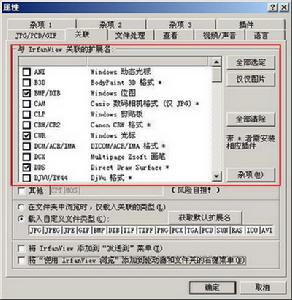 IrfanView
IrfanView
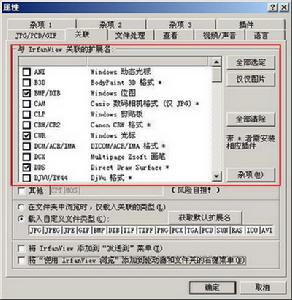 IrfanView
IrfanView快速定位和清除资料夹列表
利用IrfanView可以快速定位以前打开过的资料夹,类似于浏览器中保留的以前打开过的视窗功能,起到快速定位和方便打开的作用。点击“档案→最近使用的资料夹”选项即可查看到IrfanView所保存的最近使用过的五个资料夹列表,用户可以利用这一功能快速定位并访问以前打开过的档案。
此外,可能是出于隐私和安全问题的考虑,IrfanView还提供了类似于浏览器中清除历史记录的功能。点击“选项→属性→杂项2”,在“杂项”选项中点击“清除”按钮,即可清除“最近使用的资料夹”选项中的所有资料夹列表项。
显示被隐藏的档案
电脑中有许多隐藏档案,有些时候我们自己也会有意或无意的隐藏一些档案,隐藏的档案可以通过“工具→资料夹选项→查看→显示所有档案和资料夹”命令再现,此外,利用IrfanView的显示隐藏档案功能,可以直接显示被隐藏的、IrfanView所支持的档案类型。依次点击“选项→属性→杂项1”,勾选“切换到资料夹时显示隐藏档案”複选框,点击“确定”按钮即可。此时,当我们浏览的资料夹中包含有隐藏档案,并且是IrfanView所支持的档案格式时,那幺隐藏的档案将在IrfanView中直接显示。
利用图示区分档案格式
在默认情况下,IrfanView使用的图示为标準图示 ,即:所有IrfanView支持的档案格式均使用一种图示样式,当不同类型的档案与IrfanView进行关联后,就只能使用一种图示样式,区分起来十分不便,幸好IrfanView提供了使用不同的图示来区分每一种档案格式的功能(需要图示外挂程式支持)。依次点击“选项→属性→关联→杂项”,打开“用于资源管理器的图示”对话框,选择“使用不同的图示”选项,确定后你就会发现不同格式的档案使用了不同的图示样式。 IrfanView
IrfanView
 IrfanView
IrfanView将档案路径显示于标题栏上
档案路径可以帮助我们快速定位、查找该档案的存放位置,利用IrfanView显示档案的同时可在标题栏中提供完整的档案路径。依次点击“选项→属性→杂项1”,勾选“在标题栏显示完整的档案路径”複选框,点击“确定”按钮即可使设定生效。此时,当我们通过IrfanView浏览它所支持的档案时,该档案的存放路径就会清楚地显示于IrfanView的标题栏上。
更新日誌
IrfanView v4.30 (2011-06-20)
1.加快JPG图像载入速度
2.新增“特殊贴上”功能:在左/右/上/下方贴上(选单:编辑-特殊贴上)
3.(接上一条)并请参照新选项:属性 - 编辑 - 适应剪贴簿图像
4.更新“打开/保存”对话框:添加了一个近期使用过的目录选择框,方便保存目录的设定。会自动记住视图状态。
5.删除选单项“档案 - 历史记录”,因为此功能改在“打开”对话框实现。
6.“画布尺寸”对话框增加新选项。
7.EXIF 和 IPTC 扩展合併为一项新扩展 Metadata-Plugin
8.JPG图像的IPTC/注释对话框,支持占位符。
9.JPG IPTC 对话框:支持批量编辑(需从缩略图中进入该功能)
10.截图功能增加新选项:传送到剪贴簿、印表机。默认档案名称称也有改动。
11.新选项:TIF/PNG/TGA 图像显示 alpha 通道(选单:图像 - 显示通道)
12.新选项,显示 TIF alpha/透明 (对 32 bit RGBA 图像,属性 - 查看)
13.添加了对 Digi-Cam RAW 格式保存 JPG 时对基本 EXIF 的支持。
14.特效对话框可以改变大小/最大化。
15.添加了 AltaLux 特效外挂程式(选单:图像 - 特效。)
16.新增“自动裁剪边界”的误差值(选项 - 编辑,为 0 -128 之间的数字)
17.新的高级批处理对话框:裁剪宽度、高度支持负值(从结束处裁剪)
18.批量改名对话框添加新选项:记住上次的计数器
19.支持 MPO 格式(MPO:Multi Picture Object,多图像对象。可载入前2项图片)
20.支持 GLCD 格式(格式外挂程式)
21.DEL 键可以在幻灯播放模式下使用:删除当前档案。
22.新增热键:SHIFT + 1/2/3: 调用第1/2/3个外部编辑器【xbeta注:很实用。你可以用IrfanView浏览图片——因为它速度快。然后,设定不超过3款图像编辑器,在需要高级编辑时一键调用。
23.新增热键:SHIFT + "." (句点): 幻灯播放时,在随机与自动模式下切换。
24.多款外挂程式更新,请升级外挂程式包
25.修复了一些小bug
IrfanView v4.28 (2010-12-16)
1. 安装包增加了同时安装Chrome以支持IrfanView的可选项。(说明:按以前推广Google Toolbar的做法,应该是在安装IrfanView时,有一个选项。但我在测试安装时未发现该选项——或许与已经安装Chrome有关?)
2. 新的多页图像特性:显示各页缩略图(快捷键:F10;选单:查看)(在缩略图视窗使用缩略图设定,使用TAB键改变焦点)
3. 新的多页图像选项:使用Page键切换多页(属性 -> 浏览)
4. 在属性 -> 查看中新的颜色管理选项:为没有内嵌ICC profile的图像指定输入ICC profile(预设为sRGB)
5. 新的“编辑”选单:显示选择内容栅格(不显示、黄金比例、三分)
6. 新的“编辑”选单:重複(一步,快捷键:CTRL + J)
7. 如果选择了DirectShow选项则显示Video播放工具条(全萤幕时,B键切换显示播放工具条)(查看快捷键帮助页面,感谢Henner Helmers帮助测试)
8. Option to show an image color channel, menu: "Image->Show channel" and
8. 显示图像的颜色通道:“图像 -> 显示通道”,并
9. 指定颜色通道显示方式:彩色或灰度(属性 -> 浏览/编辑)
10. 选择内容:选择时按住CTRL键,可以产生一个在“创建定製选择区域”对话框中指定比例的选择区域/内容
11. 新的选择快捷键:
ALT键+方向键:改变选择矩形框的宽度/高度
CRTL+方向键:按原比例调整选择矩形框的大小
方向键:如果没有出现滚动条则移动选择矩形框
12. 新的占位符选项:$D(不包括档案名称的完整目录),$d(最末级目录),$F(完整档案名称,含后辍)和$N(档案名称,不含后辍)。且支持部分文本,例如:$N[0-5] 代表档案名称的前5个字元。
13. 新视窗显示选项:(调整图像大小)适应视窗的宽/高
14. 新的电子邮件外挂程式选项:压缩大图像 (高级选项仅对第一页有效)
15. 新的批量调整选项:仅针对新/旧DPI值的调整
16. 水平、垂直翻转可以作用于选区
17. 新增列印选项:整理(用于多页图像)
18. 新增插入文字选项:文本平滑和居中(批量模式)
19. 新增排序选项:在选中的档案前插入(用于批处理、幻灯片)
20. 新增JPG转换外挂程式选项:写入或删除JFIF头信息
21. 捕获对话框新特性:将定时器值设定为十进制数
22. 新热键:按SHIFT键并点击图片=複製十六进制颜色值到剪贴簿
23. 缩略图尺寸设定中,新增3:2,4:3和16:9比例选项
24. 缩略图视窗中物件颜色/方法的新选择
25。改进视频帧的提取(若安装解码器将支持更多的格式)
26. 高级用户新特性:为每一种档案定义一种外部编辑器。可以查看FAQs中的例子
27. 新的PNG档案保存选项:当保存为Alpha通道时可以保存透明度。
28. 命令行:/advancebatch和/convert可以处理多页TIF档案中的所有页面。
29. 命令行:/extract现在可以也处理GIF/ANI动画。
30. 新的命令行选项:/export_pal=palfile(将调色板信息输出到PAL档案中)
31. 新快捷键:SHIFT + F5 = 刷新(强制重新採样,如果在“显示”选项中设定了的话)
32. 新快捷键:SHIT + Home/End = 在一个多页的图片中载入第一/最后一页。
33. 新快捷键:CTRL + D = 图像 → 添加边界/框线
34. 新快捷键:CTRL + SHIFT + X = 以合适的尺寸设定为墙纸
35. 选单更改:“创建最大化定製选择内容”移到“创建最大化选择内容”
36. 应Luratech的要求,移除对LWF/LDF格式的支持(该项目/格式已停止,据报有缓冲溢出)
37. 一些外挂程式变更/更新了,请安装最新版本
IrfanView v4.27 (2010-05-09)
- 更新、改进了TIF的载入器
- 保存对话框输入扩展名之后,自动选择档案类型。:
- 新增编辑选单项:裁剪当前视窗可见区域 (incl. zoom)
- 修改了内部的选择代码,修复了rounding(取整。还是圆角?)错误
-新截屏选项:截取控制项(可能时自动滚屏)
- 批量处理过程中新增按钮:返回批处理(仍使用原有档案)
- 新增JPG保存选项:保留XMP数据(来自原始JPG档案)
- 新增命令行选项:/effect=(effect-nr,value1,value2)。从效果浏览器的对话框套用特效,例:模糊 30,写为i_view32.exe c:image.jpg /effect=(1,30,0)
- 新增列印选项:自动旋转(基于图像长宽比)
- 新增HTML对话框选项:创建无框线的缩略图
- 支持 BLP 格式(BLP-2, 需格式外挂程式)
- PSD载入崩溃的bug修复(感谢Secunia反馈bug)
- 修复“创建多页PDF”对话框的问题
- 现支持批量转换多页图像为多页PDF(高级选项仅套用于第一页)
- 新增选单项 图像→添加框线
- 新增选单项 编辑→创建当前设定的最大选区(使用“编辑→创建自定义裁剪选区”对话框中设定的值)
- 新增选单项 编辑→创建最大选区(按照固定比例)
- 更大“浏览目录”对话框
- 新选项 属性→浏览:目录循环(或截屏保存)时声音提示
- 新选项 外部编辑器:一次传送全部档案名称(属性→杂项)
- 新选项 Postscript 外挂程式/对话框:可自定义Ghostscript DLL路径
- 新增另一种模糊特效,採用 Total variation方法
- 新设定 属性→扩展名→图示:Leave current icon (for XP only)
- 热键 CTRL + A 可用来选择、取消选择整个图像(切换)
- 新全萤幕热键 CTRL + SHIFT + W: 扩展图像到全部萤幕(切换)
-热键:CTRL + 右键拖拽:滚动图片,即使上下文选单已经激活
-热键行为改变 CTRL + Print key: 截屏之前先最小化IrfanView
- 新 HTML 模板变数:#IMAGE_PATH#, #IMAGE_BASENAME#, #IMAGE_EXT#, #SELF_LINK# (详见帮助档案,HTML 导出页)
- Liunx/Wine下皮肤更换的bug修复
- 部分"多页图像" 选单项从 视图 移至 选项 选单
- 全萤幕或播放时隐藏的游标会在移动时显示出来
- 新增命令行选项:/random(随机),只能与/wall同时使用。如,设定随机壁纸,详见 i_options.txt 示例。
- 为管理员新增功能:"DefaultLang" 在INI档案中指定默认语言。示例参见FAQ
- 新的无损JPG处理对话框选项:完美(非完美JPG图像尺寸出错)
- 新热键SHIFT + 滑鼠滚轮:水平滚动图片:
- 新热键:"=" 放大;CTRL + G = 图像→灰度
- 一些扩展已经改变或升级
IrfanView V4.25(2009-06-16)
IrfanView V4.25 更新中,值得关注的有:区域截屏、英文OCR、属性设定对话框、快速浏览。*新选项:截屏时选择区域。
支持OCR,
下载OCR外挂程式,为exe格式,约5MB,安装到 xx/irfanview/目录,重启IrfanView。
直接按下 F9,或选中要识别部分按下 F9,会出现OCR 视窗。进行语言、字型设定后,再一次选中识别範围,就会出现文字了。不能识别中文;对英文识别正常;中文会干扰英文的识别。
有了此项功能,IrfanView 可谓实现了图文互换:把文字贴上到IrfanView可得到图形;图形中的文字也可以识别出来。
Properties->Viewing 中新增颜色管理选项,需要新外挂程式LCMS。(WinXP or later)
刻盘外挂程式:可通过 Nero 或 Windows 接口进行刻录。
支持 JLS 格式,需 JPEG-LS 外挂程式。
支持 WBZ/WBC/WB1 格式。
新增显示选项:放大时重採样。(选单: 查看 → 显示选项)
新增全萤幕选项:放大时重採样。(属性 → 全萤幕)
退出时保存变化的选项,也适用于图像/档案改变。
批量扫描功能新增选项:记住最后的扫描编号。
档案搜寻时,显示上一次的搜寻结果。
批量重命名对话框,可以记住此前的 15 个重命名方案。
新增缩略图排序选项:按 DPI(解析度)排序。
新占位符:$p 表示图像解析度。
批量档案替换对话视窗中,新增按钮/选项。
修复某些图片重採样时的bug。
锁定缩放比例,在任何视图下都有效。
PNG 与 TGA/DDS alpha 通道颜色的选项合併(属性 → 查看)
新增命令行参数:/reloadonloop 循环播放
增加命令行下 /onvert 结果返回值。0 正确;1 载入错误;2 保存错误。
支持每通道12位的TIF。
Postscript外挂程式新增选项:反锯齿功,以改进显示质量。
EXIF对话框新增选按钮:在 GeoHack-Wiki中显示(用于 GPS 座标)
新增帮助选单:到主页检查更新
浏览快捷键:ctrl+shift+数字(0-9),快速翻页(直译就是“减少档案索引号”)。
解释一下:浏览图片时,相当于各图片按某种顺序排队,pageup/pagedown是上/下跳转一张图片,而 ctrl+shift+3则表示跳转3幅。比如,当前在 7.jpg,则会直接跳转到 4.jpg。
IrfanView v4.22 (2008-12-22)
- 幻灯播放(热键W)的随机播放选项中,增加了历史记录选项选单(R&emember last file index on exit),移除了不重複选项(No file repeat)。
- 新功能,多幅图片创建为多页pdf文档。(view → multipage images → creat multipage pdf)
- 新增选项:退出时提醒保存变化。比如,对图片进行了编辑。(Properties->Misc 1 → As&k to Save changes on exit)默认为关。
- TIF 载入bug修复。鸣谢 j00ru//vx。
- 命令行新增选项: /filelist=txtfile 例:
i_view32.exe /filelist=c:mypics.txt
i_view32.exe /filelist=c:mypics.txt /thumbs
i_view32.exe /filelist=c:mypics.txt /convert=d:*.jpg
这样,就把 mypics.txt 中的图像档案,用于不同操作的输入内容。
- 生成缩略图清单(起到图片目录的作用)时,可选择纸张尺寸和单位。
- 增加了外部编辑器的启动选项,详见 帮助档案 → options menu → Properties, Misc. 3。大家应该把外部编辑器广义理解成任一程式。比如,用 Total Commander “编辑”此图片。比如, xxxtotalcmd.exe "/O /T /R="%1"" 可以实现把当前图片所在目录在右侧以新tab打开(善用佳软测试未成功)
IrfanView V4.20(2008-07-18)
- 增加对Unicode的基本支持(属性→杂项1)
- 新的缩放选项;改进相对缩放(属性→视图)
- 缩略图可以手工拖放排序
- GIF可以在全萤幕/幻灯视图中正常显示动画
- 新增高级批处理选项:无损旋转、模糊……
- 提供选项,来显示Kodak Imaging生成的TIFF的注释(属性→视图)
- 新的JPG保存选项:设定档案大小(需外挂程式:鸣谢Lucian Sabo)
- 新增缩略图选项:禁用或自定义滑鼠悬停于缩略图时的文字提示
- 新增编辑选单:自动裁剪边界(去除外部同色的行/列)
- 画布对话框新功能:允许负值(用于裁剪)
- 截屏对话框新选项:只截取当前萤幕(用于多显示器)
IrfanView v4.0 (2007-04-23)
本次更新的点评:
- 实质性更新:支持vista
- 千呼万唤的更新:图片居中
- 有点媚俗的更新:工具列换肤
- 有新意的更新:EXIF对话框按钮:在Google Earth中显示(如果有GPS数据)
更新详情:
* 改进Vista兼容
* 新 显示选项:视窗内居中显示图片(选单: 视图→显示选项)
* 工具列换肤(属性→工具列) 官方主页有更多工具列皮肤 用户可通过Email提交皮肤,多谢!
* 新 属性→视频选项:用DirectShow播放(有利于MJPG AVI)
* 新 批量处理选项:自动调整颜色
* “颜色强化”可仅适用于选中区域
* EXIF对话框可固定显示在萤幕(是顶层显示?请大家补充)
* 谢Dmitri Poguliayev的新Vista图示
* 新 热键:CTRL + SHIFT + M = 显示/编辑JPG注释
* 一些有变更/更新,请安装最新版
* 修正bug(开始目录、RLE BMPs、载入ANI)